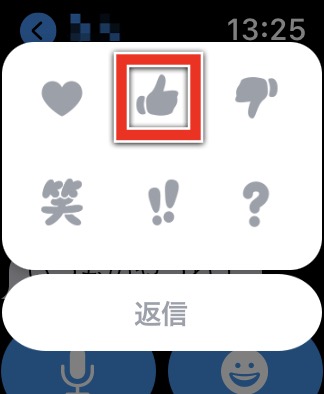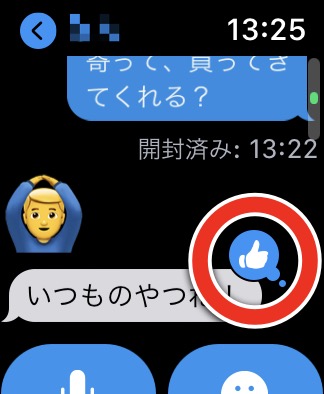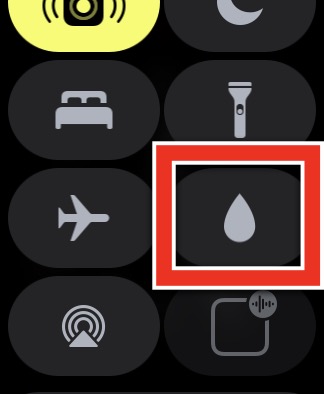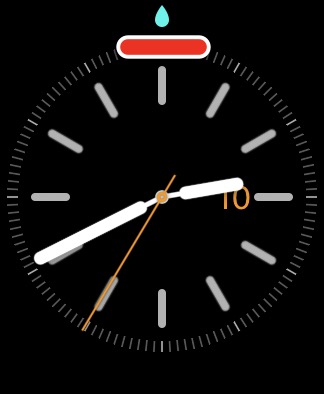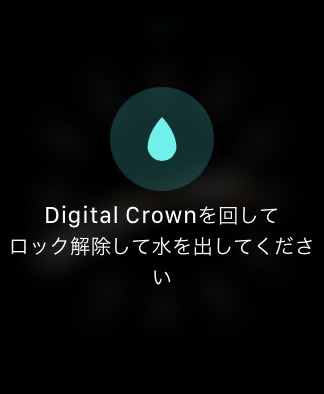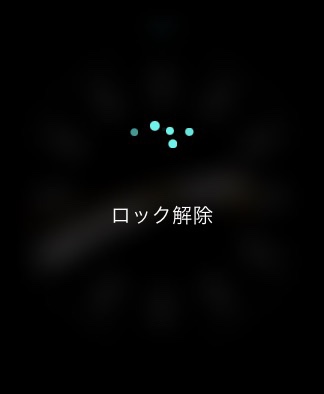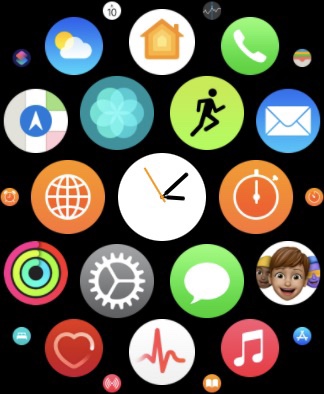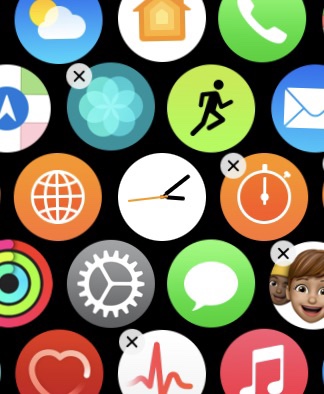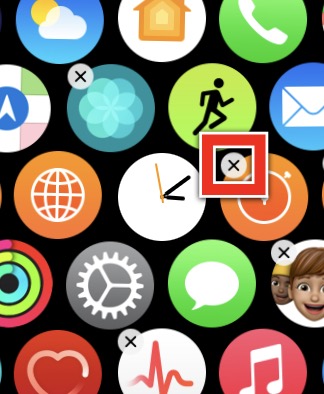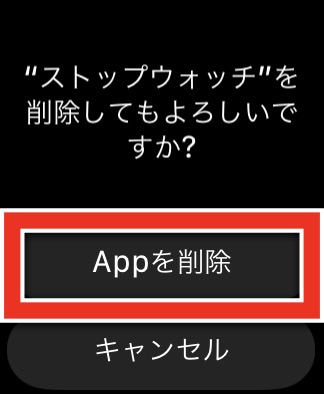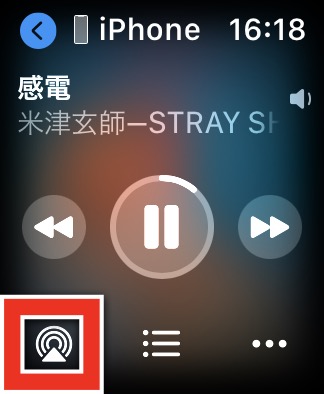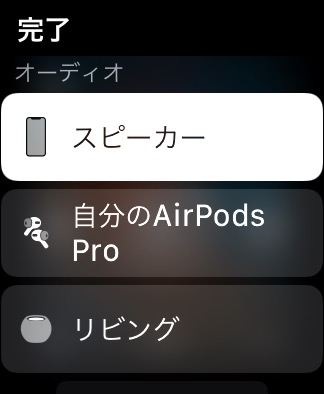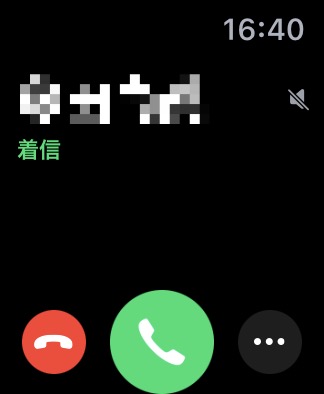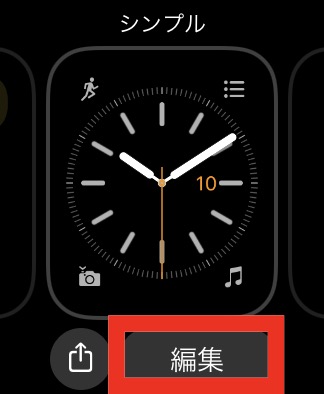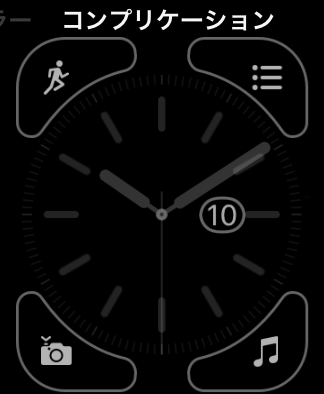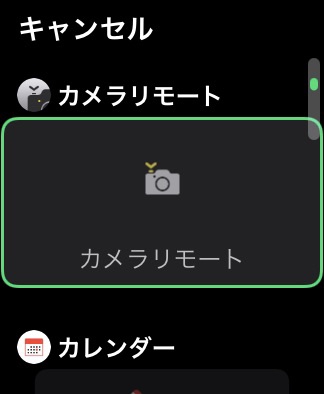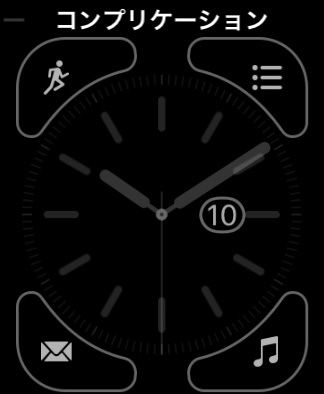【Tips】Apple Watchを便利に使う!おすすめ小技6選

目次
Apple Watchをもっと便利に使いたい

Apple WatchはiPhoneと連携して使用する、腕時計型のウェアラブル端末です。Apple Watchでは電話をかける・受けることはもちろん、iPhoneの通知を確認する、心拍数や脈拍を測定するなど、数多くのことができます。
このページでは、Apple Watchをより便利に使用する小技をご紹介します。
▼メッセージにTapbackで返信する
▼防水ロックをオン・オフにする
▼アプリ一覧でアプリを並び替える・削除する
▼オーディオの出力先を切り替える
▼着信音を手のひらで消音にする
▼Apple Watch上で文字盤のコンプリケーションを変更する
メッセージにTapbackで返信する
 Apple Watchでメッセージを受信したら、「Tapback」機能で簡単に返信ができます
返信したいメッセージを長押しします
Apple Watchでメッセージを受信したら、「Tapback」機能で簡単に返信ができます
返信したいメッセージを長押しします
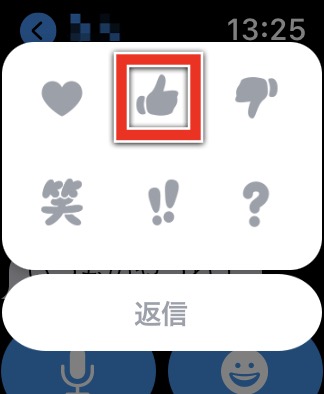 6種類のマークから任意のものをタップします
6種類のマークから任意のものをタップします
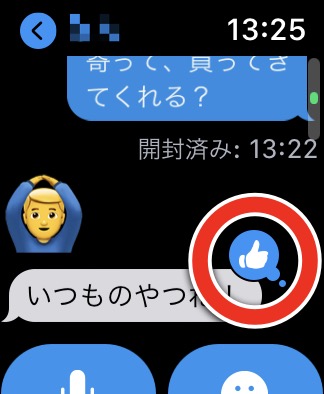 メッセージに選択したマークがつき、相手にリアクションした旨が通知されます
メッセージに選択したマークがつき、相手にリアクションした旨が通知されます
防水ロックをオン・オフにする
 Apple Watchを着けたまま水中に入る際には、「防水ロック」をオンにすることをおすすめします。防水ロック中は画面をタッチしても反応しないため、水中での誤動作を防ぐことが可能です
画面を上にスワイプし、コントロールセンターを起動します
Apple Watchを着けたまま水中に入る際には、「防水ロック」をオンにすることをおすすめします。防水ロック中は画面をタッチしても反応しないため、水中での誤動作を防ぐことが可能です
画面を上にスワイプし、コントロールセンターを起動します
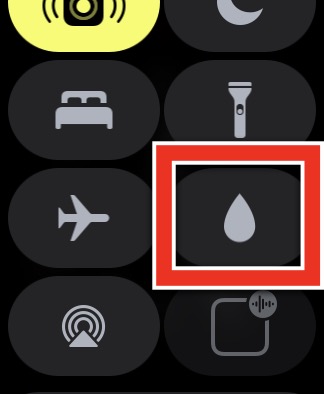 Digital Crownを回して下にスクロールし、水滴マークをタップすると、防水ロックがオンになります
Digital Crownを回して下にスクロールし、水滴マークをタップすると、防水ロックがオンになります
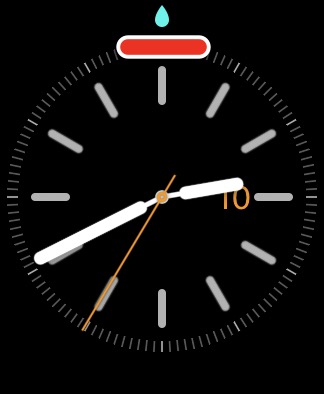 画面の上部に水滴マークが表示されていれば防水ロックがオンの状態で、画面をタップしても反応はありません
防水ロックは、水泳やサーフィンといった水中での運動を開始した際にも、自動的にオンになります
画面の上部に水滴マークが表示されていれば防水ロックがオンの状態で、画面をタップしても反応はありません
防水ロックは、水泳やサーフィンといった水中での運動を開始した際にも、自動的にオンになります
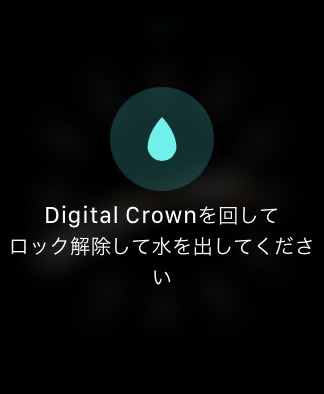 防水ロックをオフにするには、Digital Crownを「ロック解除」と表示されるまで回します
防水ロックをオフにするには、Digital Crownを「ロック解除」と表示されるまで回します
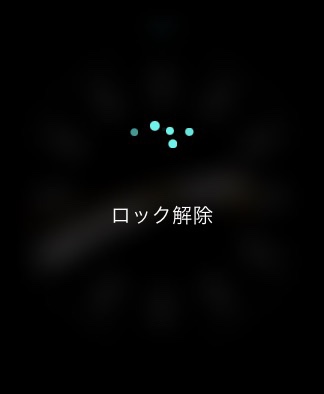 ロックが解除されると同時に通知音が鳴り、Apple Watchから水が排出されます
ロックが解除されると同時に通知音が鳴り、Apple Watchから水が排出されます
アプリ一覧でアプリを並び替える・削除する
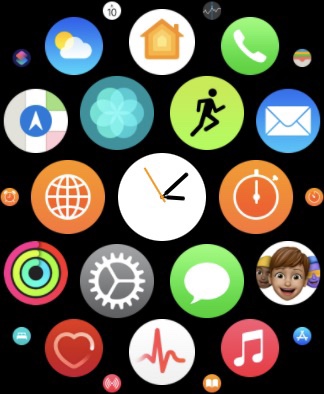 Digital Crownを押し、アプリ一覧を表示します
任意のアプリを長押しします
Digital Crownを押し、アプリ一覧を表示します
任意のアプリを長押しします
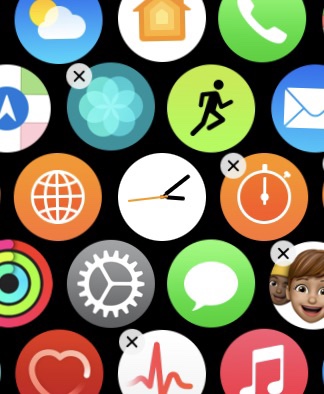 アプリが震え、編集画面になります
アプリを指でタッチしたまま任意の場所に移動させ、指を離します
アプリが震え、編集画面になります
アプリを指でタッチしたまま任意の場所に移動させ、指を離します
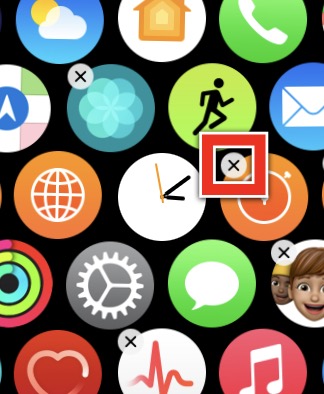 アプリを削除したい場合は、アプリ左上のバツマークをタップします
アプリを削除したい場合は、アプリ左上のバツマークをタップします
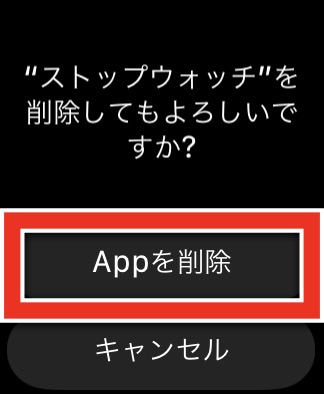 「Appを削除」をタップします
「Appを削除」をタップします
オーディオの出力先を切り替える
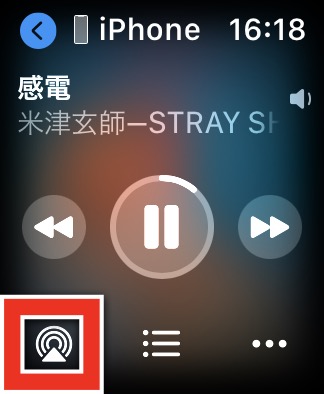 iPhoneで音楽を再生している際、Apple Watch上でオーディオの出力先を変更することが可能です
音楽の「再生中」画面において、左下の「AirPlay」マークをタップします
iPhoneで音楽を再生している際、Apple Watch上でオーディオの出力先を変更することが可能です
音楽の「再生中」画面において、左下の「AirPlay」マークをタップします
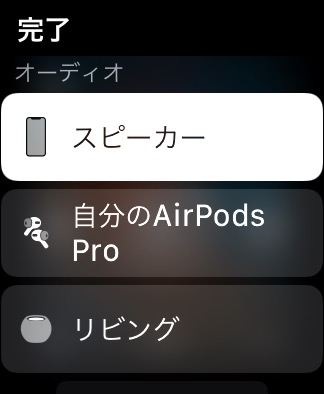 現在音声が出力されているデバイスは、白背景で表示されています
新しい出力先のデバイス名をタップすることで、出力先が変更されます
現在音声が出力されているデバイスは、白背景で表示されています
新しい出力先のデバイス名をタップすることで、出力先が変更されます
着信音を手のひらで消音にする
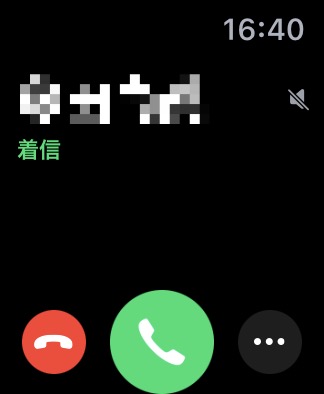 iPhoneへの着信はApple Watchでも通知されますが、iPhoneとApple Watchの着信通知を手早く消音にする方法があります
手のひら全体でApple Watchの画面を覆うようにすると、iPhoneの着信音とApple Watchの振動をオフにすることができます
iPhoneへの着信はApple Watchでも通知されますが、iPhoneとApple Watchの着信通知を手早く消音にする方法があります
手のひら全体でApple Watchの画面を覆うようにすると、iPhoneの着信音とApple Watchの振動をオフにすることができます
Apple Watch上で文字盤のコンプリケーションを変更する
 Apple Watchの文字盤のコンプリケーションでは、好みの情報を表示したり、アプリへのアクセスを簡単にしたりすることが可能です
Apple Watch上でコンプリケーションを変更するには、まず文字盤を長押しします
Apple Watchの文字盤のコンプリケーションでは、好みの情報を表示したり、アプリへのアクセスを簡単にしたりすることが可能です
Apple Watch上でコンプリケーションを変更するには、まず文字盤を長押しします
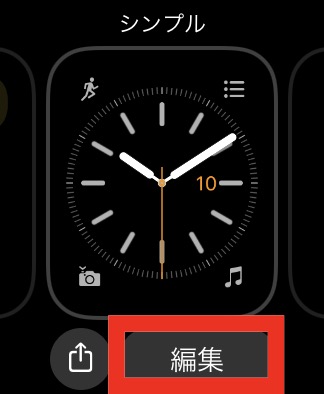 画面右下の「編集」をタップします
画面右下の「編集」をタップします
 画面を左にスワイプし、コンプリケーションの設定画面を表示します
画面を左にスワイプし、コンプリケーションの設定画面を表示します
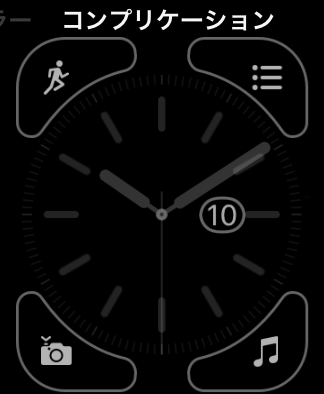 白線の枠内に変更可能なコンプリケーションが表示されているので、変更したい場所をタップします
白線の枠内に変更可能なコンプリケーションが表示されているので、変更したい場所をタップします
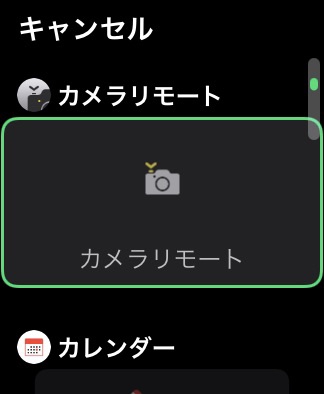 画面を上下にスクロールし、新たに追加したいコンプリケーションをタップして選択します
画面を上下にスクロールし、新たに追加したいコンプリケーションをタップして選択します
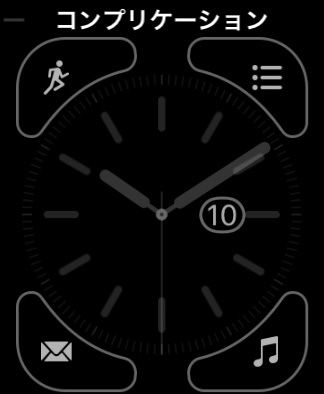 Digital Crownをゆっくり2回押し、文字盤表示に戻ります
Digital Crownをゆっくり2回押し、文字盤表示に戻ります
(mami)